O Windows é um ótimo sistema operacional, graças aos seus ótimos recursos e ferramentas internas. No entanto, por ser tão bom e extenso, também falha muito, e é exatamente por isso que o tutorial de hoje foi criado, para que você possa corrigir alguns de seus erros mais comuns, respondendo Como corrigir o erro rundll32.exe ao carregar Executar DLL?
E não há nada pior do que erros que ocorrem de DLLs (como o arquivo de erro ssleay32.ddl ausente), porque embora sejam fáceis de corrigir, tendem a aparecer o tempo todo, tornando-os chatos e irritantes, atributos que tornam este guia imperativo.
Como corrigir o erro rundll32.exe ao carregar o RunDLL?
Agora, para ir direto ao ponto e que você pode corrigir o erro rundll32.exe ao carregar o RunDLL, a primeira coisa que você precisa ter em mente é por que isso acontece com você, para que você tenha algum contexto sobre o assunto.
A realidade é que este tipo de erro ocorre quando informações estão faltando de uma DLL no kernel do sistema operacional. A falta de informação tem vários motivos, desde um arquivo corrompido, simplesmente pelo fato de seu sistema ser muito antigo e você não o ter atualizado.
Seja qual for o motivo do seu problema, hoje você verá as soluções mais eficazes para essa falha. A primeira delas é a mais simples, mas ao mesmo tempo funcional, e consiste simplesmente na encontre o arquivo ausente e adicione-o ao seu PC.

Para conseguir isso, você deve ir ao seu navegador favorito, procurar o nome do arquivo ausente (rundll32), quando obtiver os resultados, deverá prosseguir inserindo um link e baixar o arquivo, sim recomendo que você execute este processo feito de alguma forma confiável página vem arquivo DLL
Quando você tiver o arquivo baixado (provavelmente um ZIP), descompacte-o em sua área de trabalho ou em sua pasta favorita, depois vá para sua casa e de lá vá para “Computador”.
Em seguida, vá para “Local Drive C”, e uma vez dentro, clique em “Windows”, finalmente entre na pasta chamada “System32” e cole o arquivo que você baixou. Se você fez tudo certo, o problema terá desaparecido completamente.
Variantes deste julgamento
Com o acima você já sabe como corrigir o erro rundll32.exe ao carregar o RunDLL, porém, esse erro pode ter uma variante igualmente irritante, que irá gerar a seguinte mensagem: “Erro ao carregar o arquivo, o módulo especificado não pode ser encontrado" .
Para não ficar preso se esse outro problema acontecer com você, hoje você também aprenderá a resolvê-lo. A primeira coisa que você precisa fazer é ir para a inicialização do Windows e digite na barra de pesquisa "Executar".
Quando sair um programa com o mesmo nome, clique para inseri-lo, isso abrirá uma janela onde você poderá digitar, nela digite o seguinte comando: msconfig e aperte enter.
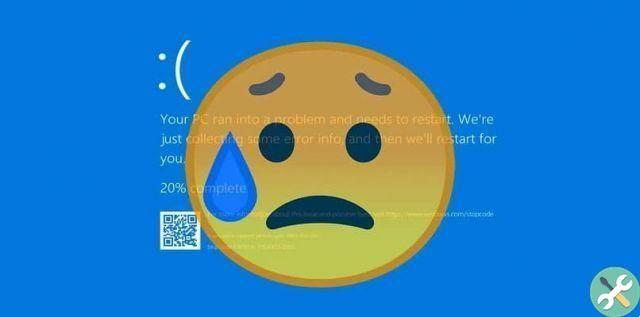
Esta ação o levará a uma nova seção, onde existem várias guias de opções, escolha a chamada "Iniciar" e, dentro dela, desmarque a caixa do programa que está causando o erro e é assim que o problema deve ser resolvido para sempre.
Com o acima, você já sabe como corrigir erro rundll32.exe ao carregar RunDLL e também como consertar uma variante dela caso apareça, então você não tem mais nada a fazer aqui, é hora de ir ao seu computador e aplicar as soluções.
Mas antes de ir, lembre-se que este não é o único erro que você encontrará, pois existem muitos erros que indicam que um arquivo DLL está faltando, então não seria ruim para você saber mais sobre este assunto. Por exemplo, você pode pesquisar: Como corrigir o erro opengl32.dll está faltando?, que é um dos mais comuns.
Tagsfinestre

























